วิธีใช้ WordPress Flickr Embed Block
เผยแพร่แล้ว: 2021-09-03บล็อกการฝัง WordPress Flickr ให้คุณเพิ่มรูปภาพและวิดีโอที่คุณบันทึกไว้ใน Flickr ลงในโพสต์และเพจ WordPress ของคุณ เมื่อผู้เยี่ยมชมคลิกที่รูปภาพหรือวิดีโอ พวกเขาจะถูกนำไปยัง Flickr ซึ่งพวกเขาสามารถดูและ/หรือเล่นสื่อของคุณได้ ไม่สามารถเล่นวิดีโอบนเว็บไซต์ของคุณได้จริง ผู้เยี่ยมชมจะเห็นภาพนิ่ง และเมื่อพวกเขาคลิกเพื่อไปที่ Flickr พวกเขาจะสามารถเล่นได้
คุณยังสามารถฝังอัลบั้มและแกลเลอรี่ที่มีลูกศรนำทางได้อีกด้วย (อัลบั้มคือคอลเลกชั่นของสื่อของคุณเอง ในขณะที่แกลเลอรีคือภาพถ่ายและวิดีโอที่คุณบันทึกจากช่างภาพคนอื่นๆ) ด้วยวิธีนี้ ผู้เยี่ยมชมสามารถดูสื่อทั้งหมดที่คุณต้องการแสดงได้โดยไม่ต้องถูกเปลี่ยนเส้นทางไปยัง Flickr
ในบทความนี้ เราจะแสดงวิธีเพิ่มสื่อ Flickr ให้กับบทความและหน้า WordPress ของคุณ รวมทั้งครอบคลุมแนวทางปฏิบัติ เคล็ดลับ และคำถามที่พบบ่อย
สมัครสมาชิกช่อง Youtube ของเรา
อัปเดตการตั้งค่าความเป็นส่วนตัว Flickr
เนื่องจากคุณสามารถแบ่งปันได้เฉพาะภาพถ่ายและวิดีโอที่เป็นสาธารณะ (หมายความว่าทุกคนสามารถเห็นได้) คุณจะต้องตรวจสอบการตั้งค่าของคุณใน Flickr อีกครั้งเพื่อให้แน่ใจว่าสามารถฝังสื่อในเว็บไซต์ของคุณได้
ไปที่ Flickr คลิกรูปภาพหรือวิดีโอที่คุณต้องการแชร์ นี้จะเปิดขึ้นในหน้าของตัวเอง เลื่อนไปที่ด้านล่างของหน้านั้น ข้างการ ดูความเป็นส่วนตัว ตรวจสอบให้แน่ใจว่าได้ตั้งค่าเป็น สาธารณะ
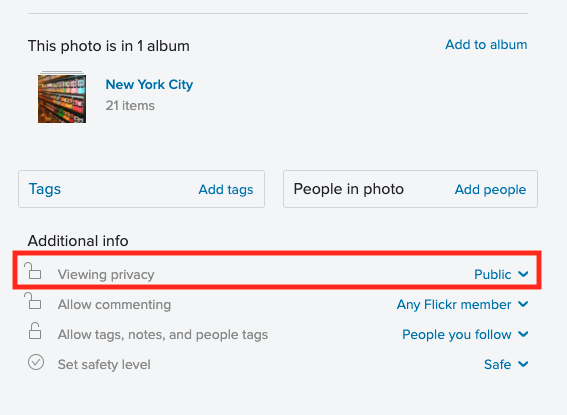
การเปลี่ยนการตั้งค่าความเป็นส่วนตัวสำหรับหลายภาพ
สมมติว่าคุณมีรูปภาพหลายรูปที่คุณต้องการฝังบน WordPress แต่รูปภาพทั้งหมดเป็นแบบส่วนตัว คุณไม่สามารถเปลี่ยนการตั้งค่าความเป็นส่วนตัวสำหรับทั้งอัลบั้มหรือรูปภาพจำนวนมากได้ แต่แทนที่จะต้องดูทีละภาพ นี่คือวิธีแก้ปัญหาชั่วคราว
ขั้นแรก ดาวน์โหลดรูปภาพลงในคอมพิวเตอร์ของคุณ เปิดอัลบั้ม แล้วคลิกไอคอน ลูกศรลง ในป๊อปอัป ให้เลือก สร้างไฟล์ Zip
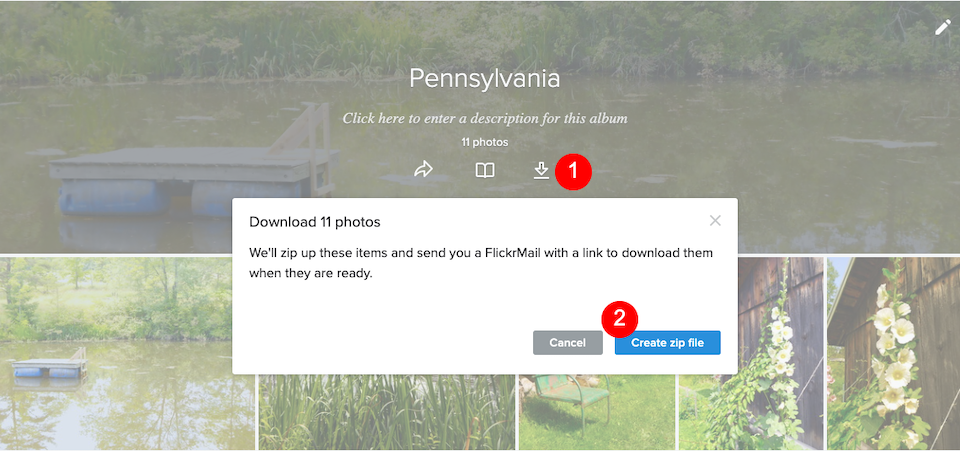
ในอีกไม่กี่นาที คุณควรได้รับอีเมลจาก Flickr พร้อมลิงก์ไปยังไฟล์ zip ของคุณ ซึ่งจะมีรูปภาพทั้งหมดให้ดาวน์โหลด เมื่อไฟล์ zip อยู่ในคอมพิวเตอร์ ให้เปิดไฟล์เพื่อเข้าถึงรูปภาพทั้งหมดภายใน
กลับไปที่ Flickr คลิกไอคอน อัปโหลด ที่ด้านบนขวาของหน้า
![]()
เลือกวิธีที่คุณต้องการอัปโหลดรูปภาพ โดยลากและวางหรือเลือกจากคอมพิวเตอร์ของคุณ เมื่อรูปภาพของคุณพร้อมที่จะอัปโหลด คุณจะเห็นหน้าที่มีลักษณะดังนี้:
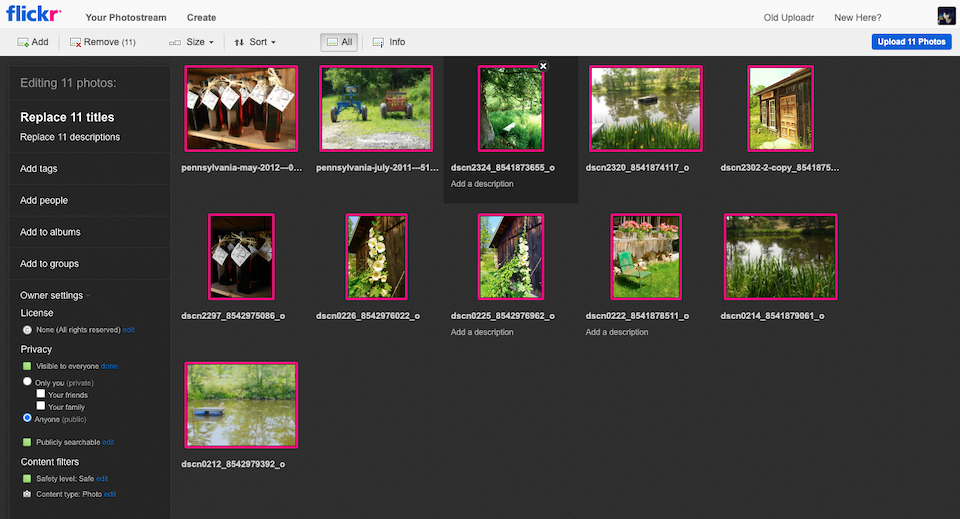
ในแถบด้านข้างทางซ้าย มีส่วนชื่อ Privacy ที่นี่ คุณสามารถกำหนดได้ว่าจะให้ใครมองเห็นภาพได้บ้าง ตรวจสอบให้แน่ใจว่าได้ทำเครื่องหมาย ใครก็ได้ (สาธารณะ)
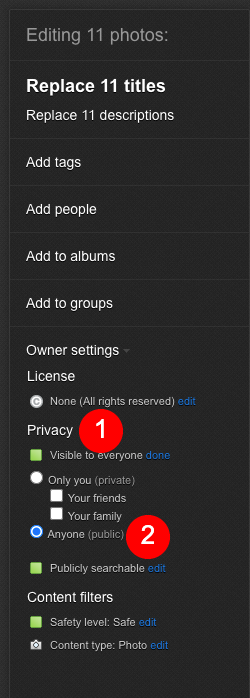
ตอนนี้ รูปภาพที่คุณเพิ่งอัปโหลดจะถูกตั้งค่าเป็น ทุกคน (สาธารณะ) ซึ่งหมายความว่าผู้เยี่ยมชมของคุณสามารถดูได้เมื่อเยี่ยมชมไซต์ WordPress ของคุณ
วิธีเพิ่ม Flickr Embed Block ในหน้า WordPress หรือ Post
ก่อนที่คุณจะสามารถเพิ่มเนื้อหา Flickr ของคุณไปยังไซต์ WordPress ของคุณได้ คุณต้องเพิ่มบล็อกการฝังที่ให้ฟังก์ชันการทำงานแก่คุณ ขั้นแรก เข้าสู่ระบบ WordPress จากแดชบอร์ดของคุณ ให้เปิดหรือสร้างเพจหรือโพสต์ (สำหรับข้อมูล คุณจะต้องใช้ตัวแก้ไขบล็อก Gutenberg สำหรับสิ่งนี้ ไม่ใช่ตัวแก้ไขแบบคลาสสิก)
คลิกเครื่องหมาย บวก (หากคุณไม่เห็น ให้คลิกที่ใดที่หนึ่งในเนื้อหาหลักของบทความหรือหน้า) หน้าต่างจะปรากฏขึ้นพร้อมกับบล็อกต่างๆ ที่คุณสามารถเพิ่มลงใน WordPress ได้ ค้นหา Flickr จากนั้นเลือกบล็อกที่เกี่ยวข้องเพื่อเพิ่มลงในเพจหรือโพสต์ของคุณ
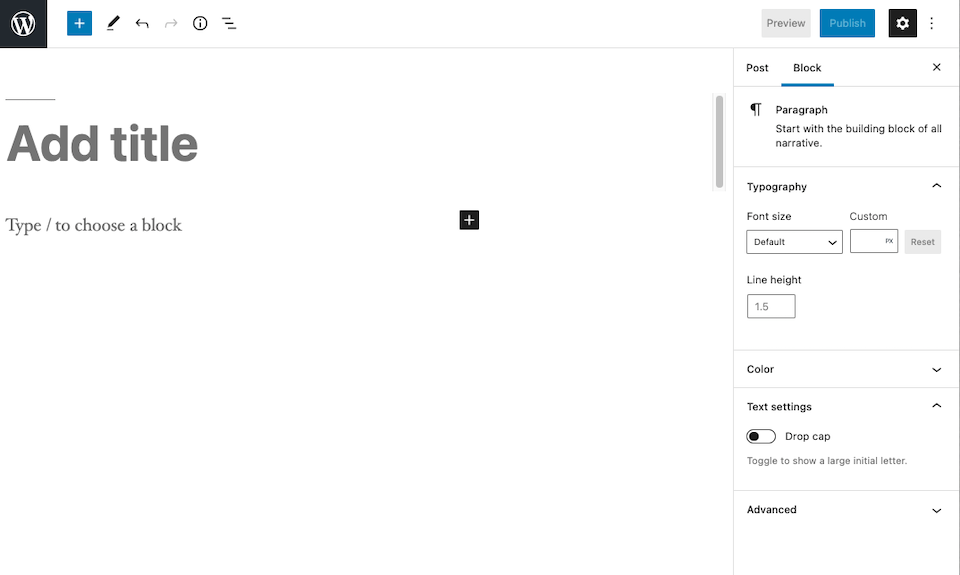
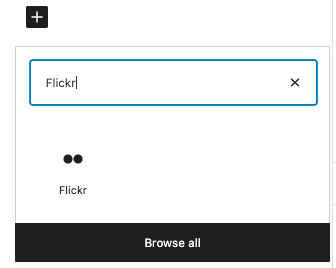
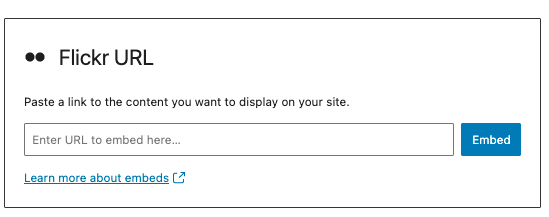
วิธีฝังรูปภาพหรือวิดีโอ Flickr ในโพสต์หรือเพจ WordPress ของคุณ
ไปที่รูปภาพหรือวิดีโอ Flickr ของคุณ แล้วคัดลอก URL จากแถบที่อยู่ กลับไปที่ WordPress และวางลงในกล่องฝัง จากนั้นคลิก ฝัง
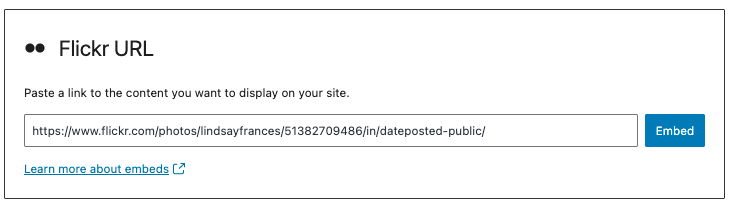
รูปภาพ Flickr มีคุณภาพต่ำใน WordPress แบ็กเอนด์ ของฉันมีลักษณะเช่นนี้ และฉันได้ลองหลายๆ อย่างเพื่อให้แน่ใจว่าฉันไม่ได้เลือกภาพคุณภาพต่ำ:
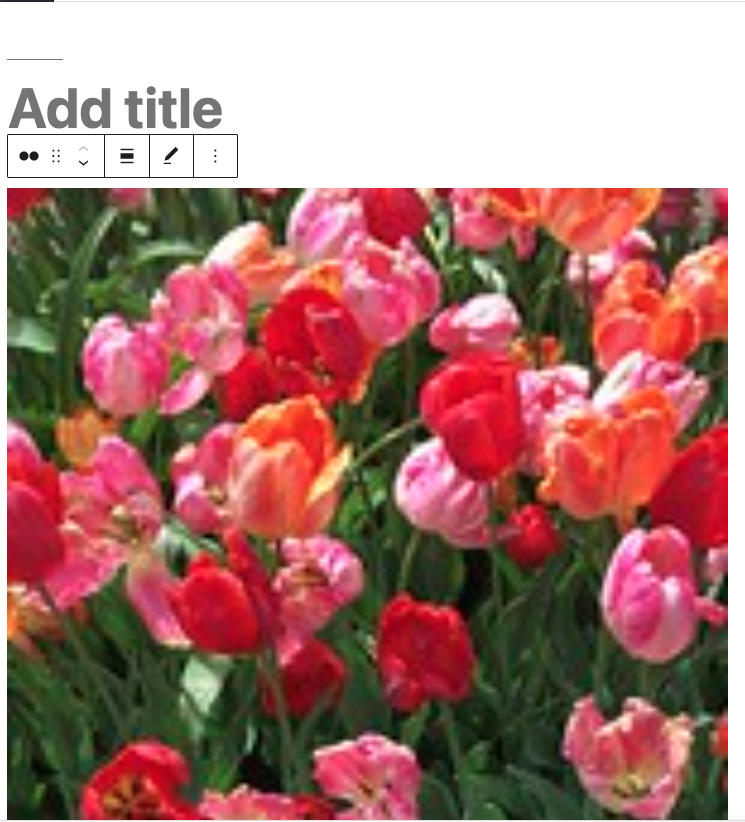
เมื่อคุณดูโพสต์หรือหน้าในการแสดงตัวอย่าง ดูเหมือนว่าควร:

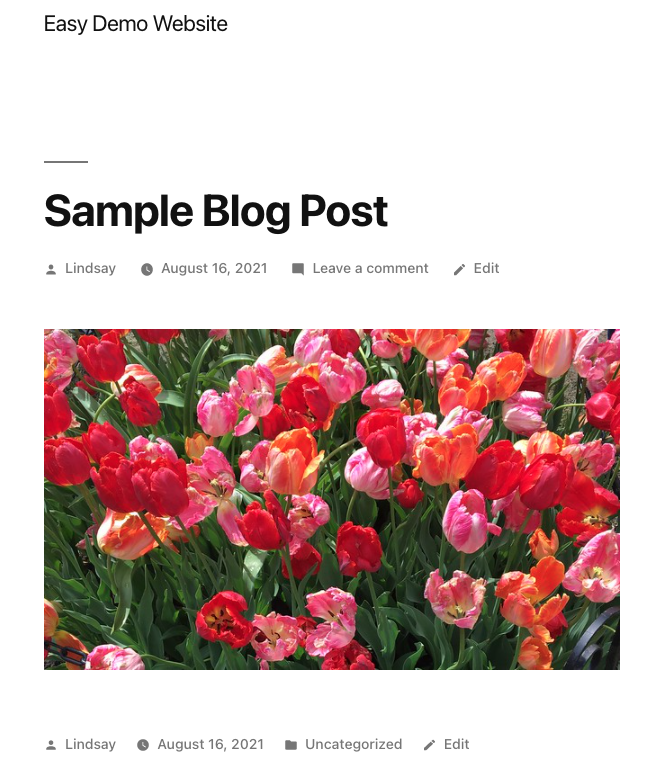
วิธีฝังอัลบั้มหรือแกลเลอรี Flickr ในโพสต์หรือเพจ WordPress ของคุณ
ไปที่ Flickr แล้วไปที่อัลบั้มหรือแกลเลอรี่ที่คุณต้องการฝังบน WordPress คัดลอก URL จากแถบที่อยู่ จากนั้นวางลงในช่องฝัง แล้วคลิก ฝัง เวอร์ชันแบ็คเอนด์มีคุณภาพดีกว่าภาพเดี่ยวมาก:
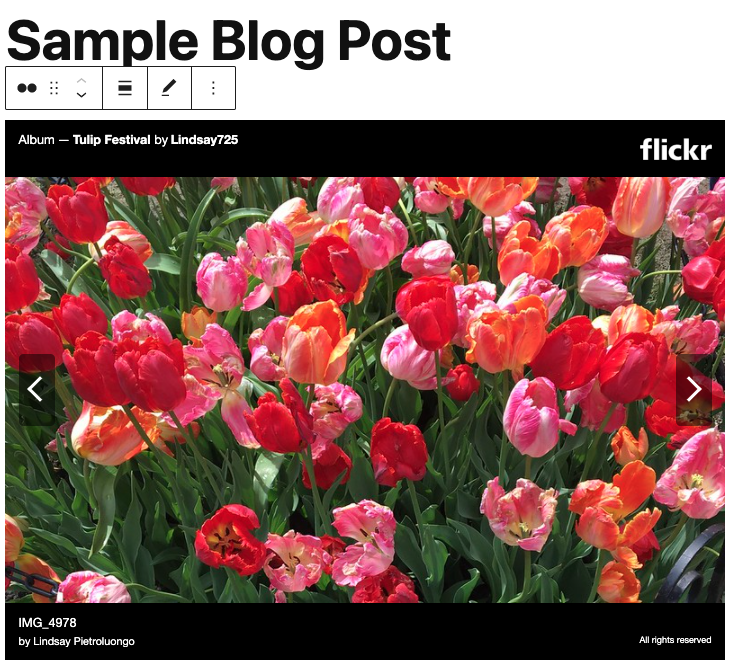
เมื่อคุณดูตัวอย่าง คุณอาจสังเกตเห็นว่าการวางแนวแตกต่างกัน ในส่วนแบ็คเอนด์ อัลบั้มเป็นแบบแนวนอนทั้งหมด และหากภาพไม่พอดี จะมีแถบสีดำที่ด้านบนและด้านล่างหรือด้านข้าง
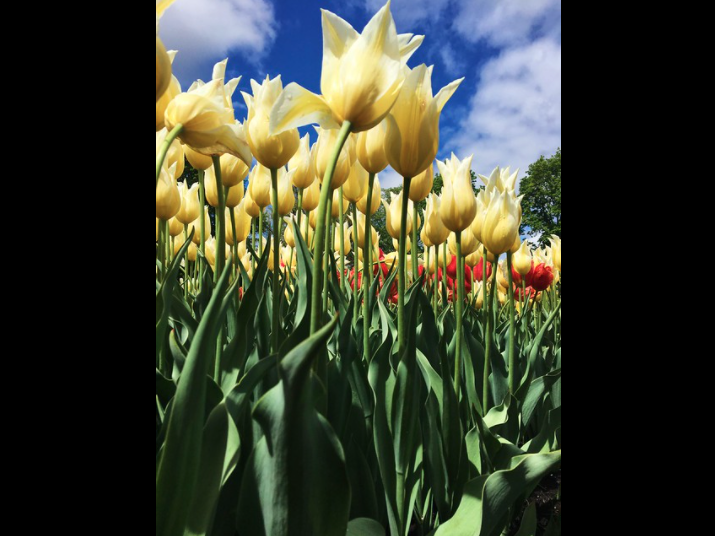
แต่ในภาพตัวอย่าง อัลบั้มจะมีขนาดใหญ่กว่าในแนวตั้ง และภาพที่มีแถบสีดำเป็นภาพแนวนอนที่ไม่กินเนื้อที่ทั้งหมด เปรียบเทียบทั้งสองด้านล่าง:
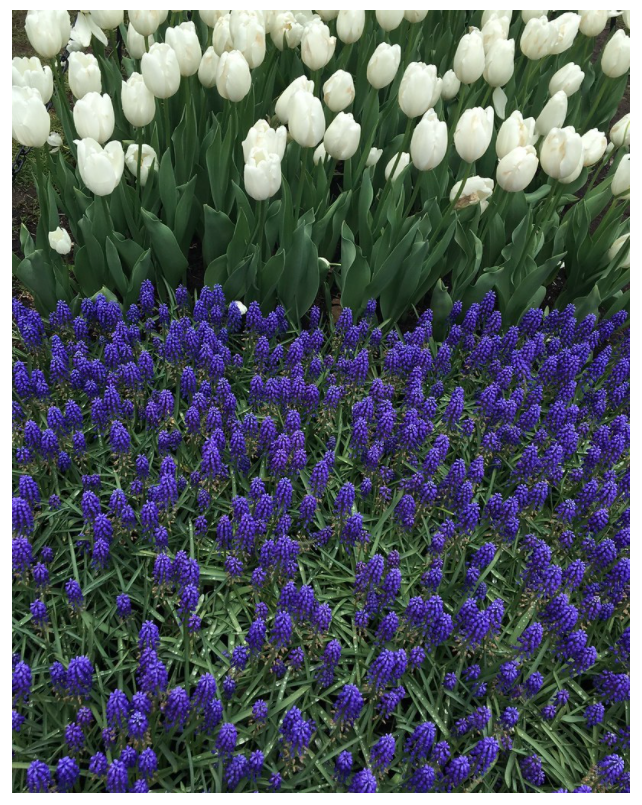
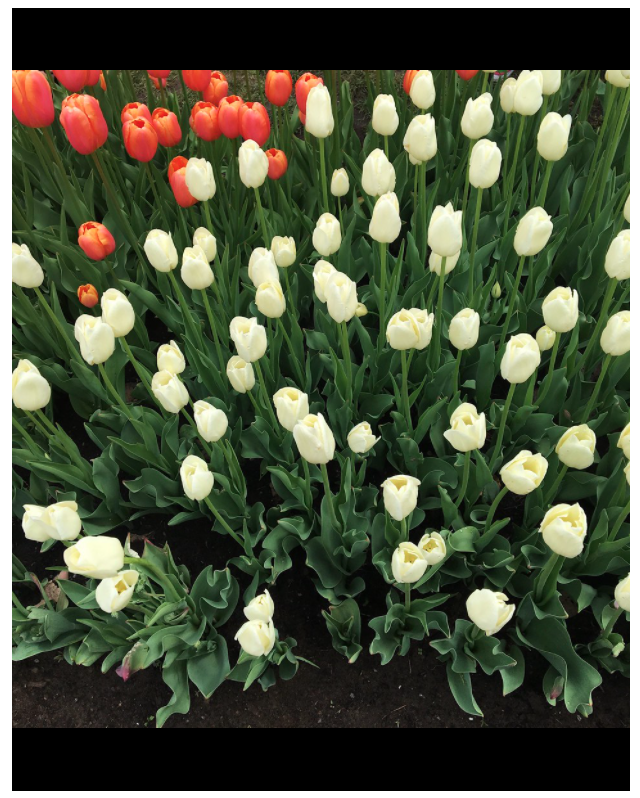
ข้อความแสดงข้อผิดพลาด Flickr Embed Block
บางครั้งไม่สามารถฝังลิงก์ได้ บางทีลิงก์อาจเสีย หรือคุณคัดลอกและวางบางอย่างที่ไม่ใช่ลิงก์จริงๆ เมื่อสิ่งนี้เกิดขึ้น คุณจะเห็นข้อความแสดงข้อผิดพลาด คุณสามารถเลือกลองใช้ลิงก์อีกครั้ง หรือลองใช้ตัวเลือก " แปลงเป็นลิงก์ " หากไม่ได้ผล คุณจะต้องใช้ลิงก์อื่น
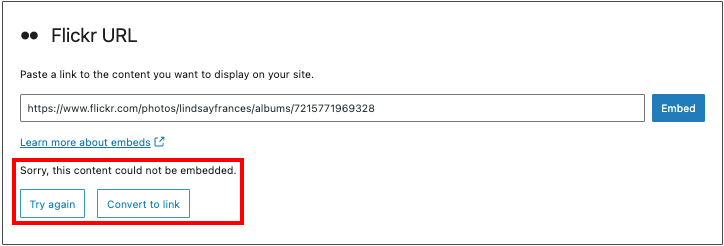
Flickr Embed Block การตั้งค่าและตัวเลือก
เมื่อคุณคลิกที่บล็อกการฝัง Flickr ตัวเลือกสี่ตัวจะแสดงขึ้นในแถบเครื่องมือด้านบน
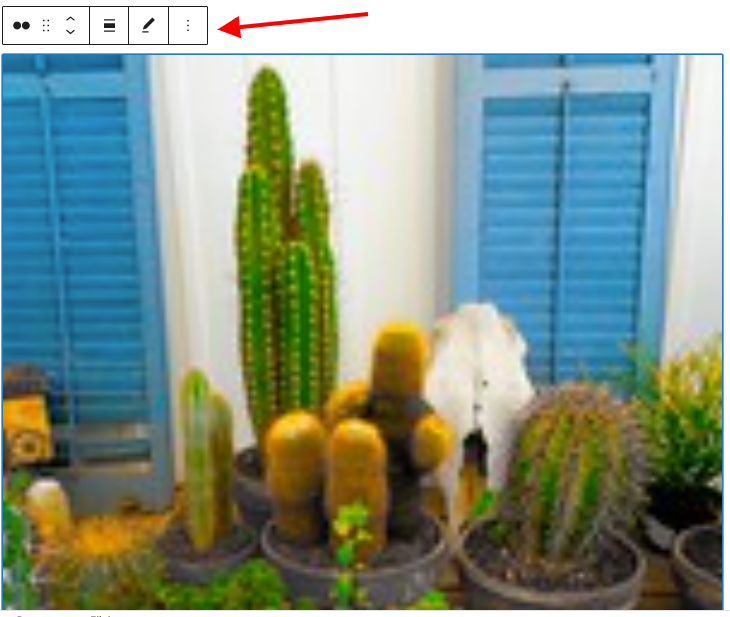
จากซ้ายไปขวา ได้แก่
- เปลี่ยนประเภทหรือรูปแบบบล็อก: ช่วยให้คุณสามารถรวมบล็อกเพื่อสร้างคอลัมน์หรือกลุ่มได้ ไม่ต้องกังวลกับตัวเลือก ย่อหน้า เพราะแค่เปลี่ยนบล็อกเป็นแบบข้อความเท่านั้น
- ลาก: ลากบล็อกไปที่อื่นในโพสต์หรือหน้า
- เลื่อนขึ้นหรือลง: ย้ายบล็อกขึ้นหรือลงหนึ่งจุด
- เปลี่ยนการจัด แนว : จัดช่องให้ชิดซ้าย กึ่งกลางหรือขวา หรือเลือกความกว้างหรือความกว้างเต็ม
- แก้ไข URL: แทนที่ลิงก์ Flickr ด้วยลิงก์ใหม่
ไอคอน สามจุด ทางด้านขวาจะแสดงเมนูอื่นพร้อมตัวเลือกเพิ่มเติม:
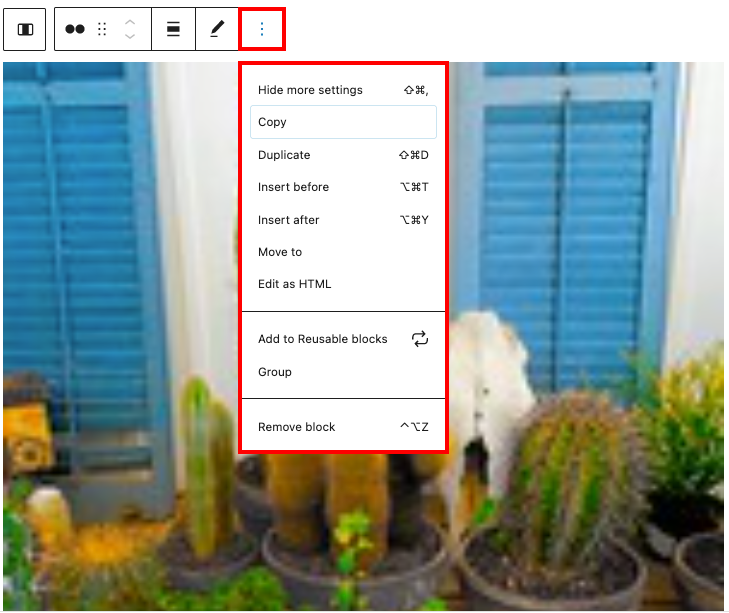
แนวทางปฏิบัติที่ดีที่สุดและเคล็ดลับในการใช้ Flickr Embed Block
ใส่ใจกับสิ่งที่คุณตั้งชื่ออัลบั้มและรูปภาพของอัลบั้ม
เมื่อคุณเพิ่มอัลบั้ม Flickr ลงในโพสต์หรือหน้า WordPress ชื่อของอัลบั้มและชื่อรูปภาพที่แสดงจะปรากฏขึ้นเมื่อผู้เยี่ยมชมวางเมาส์เหนืออัลบั้ม ไม่ว่าคุณต้องการกำจัดชื่อรูปภาพที่น่าอับอายหรือเพียงแค่ต้องการทำให้อัลบั้มของคุณเป็นมืออาชีพมากขึ้น คุณควรอัปเดตสิ่งนี้ใน Flickr ก่อน ฉันมีช่วงเวลาที่ยากลำบากในการอัปเดตชื่อรูปภาพและทำให้รูปภาพนั้นปรากฏบน WordPress แม้ว่าฉันจะแทนที่กล่องฝังและลิงก์ทั้งหมดแล้วก็ตาม
เพิ่มคำบรรยาย
เมื่อคุณเพิ่มสื่อจาก Flickr ไปยัง WordPress คุณมีตัวเลือกในการเพิ่มคำบรรยายใต้ภาพ (โปรดทราบว่าสำหรับอัลบั้ม คุณจะเพิ่มคำอธิบายภาพเพียงรายการเดียวสำหรับทั้งอัลบั้ม ไม่ใช่คำอธิบายภาพสำหรับรูปภาพ) แน่นอน คุณไม่จำเป็นต้องกรอกข้อมูลนี้ แต่อาจเพิ่มบริบทที่เป็นประโยชน์ให้กับเนื้อหาของคุณได้
วิธีง่ายๆ ในการทำให้สื่อของคุณเล็กลง
ไม่มีตัวเลือกการปรับขนาดสำหรับบล็อกการฝัง Flickr แต่มีวิธีง่ายๆ ในการทำให้สื่อมีขนาดใหญ่ขึ้นหรือเล็กลง: เล่นกับการจัดตำแหน่ง ตัวอย่างเช่น เมื่อคุณจัดแนวเนื้อหาไปทางซ้ายหรือขวา เนื้อหาจะเล็กลงในหน้า ตัวเลือกอื่นจะทำให้มีขนาดใหญ่ที่สุดเท่าที่จะทำได้
คำถามที่พบบ่อยเกี่ยวกับ Flickr Embed Block
ฉันจะฝัง Flickr ใน WordPress ได้อย่างไร
วิธีที่เร็วและง่ายที่สุดในการฝังเนื้อหา Flickr ในบทความหรือหน้า WordPress คือการใช้บล็อกฝัง Flickr เฉพาะใน Gutenberg
ฉันจำเป็นต้องมีแผน Flickr แบบชำระเงินเพื่อฝังสื่อบน WordPress หรือไม่
ไม่! ด้วยแผนบริการฟรี คุณสามารถฝังเนื้อหาสาธารณะของคุณใน WordPress ได้โดยไม่มีปัญหา และเนื่องจากคุณสามารถเพิ่มรูปภาพได้ 1,000 รูปในแผนฟรีของคุณ คุณจึงอาจมีมากกว่าเพียงพอให้เลือก
ห่อ
วันนี้ มีบริการมากมายที่ให้คุณโฮสต์รูปภาพของคุณ ไม่ว่าคุณจะต้องการตัวเลือกฟรีหรือคุณยินดีจ่าย Flickr มีมานานแล้ว และหากคุณใช้บริการมาหลายปีแล้ว คุณอาจไม่ต้องการเปลี่ยนในเร็วๆ นี้ โดยเฉพาะอย่างยิ่งหากหมายถึงการย้ายไปยังสื่อทั้งหมดของคุณ โชคดีที่คุณสามารถใส่รูปภาพและวิดีโอ Flickr ของคุณบน WordPress ได้โดยไม่มีปัญหาใดๆ ต้องขอบคุณบล็อกการฝัง และคุณสามารถนำผู้ใช้ไปยังบัญชี Flickr ของคุณได้อย่างง่ายดาย เพื่อให้พวกเขาสามารถตรวจดูอัลบั้มที่เหลือที่มีรูปถ่ายของคุณ นอกจากนี้ คุณสามารถทำทั้งหมดนี้ได้โดยไม่ต้องรบกวนไลบรารี WordPress ของคุณด้วยการอัปโหลดสื่อ
ต้องการเพิ่มฟีดโซเชียลไปยังไซต์ WordPress ของคุณด้วยหรือไม่ เรามีบทความเกี่ยวกับวิธีใช้บล็อกฝังตัวของ WordPress Twitter
ภาพเด่น: Saxarinka บน Shutterstock.com
